- ppt插入图表:彩色扁平化链条形状关联关系PPT图表
- ppt教程网:三分钟教程(112):为图片打上无节操的马赛克
- 免费ppt素材:三张喊话的3d立体小人幻灯片素材图片
- 课件ppt背景图:三张彩色拼图幻灯片背景图片
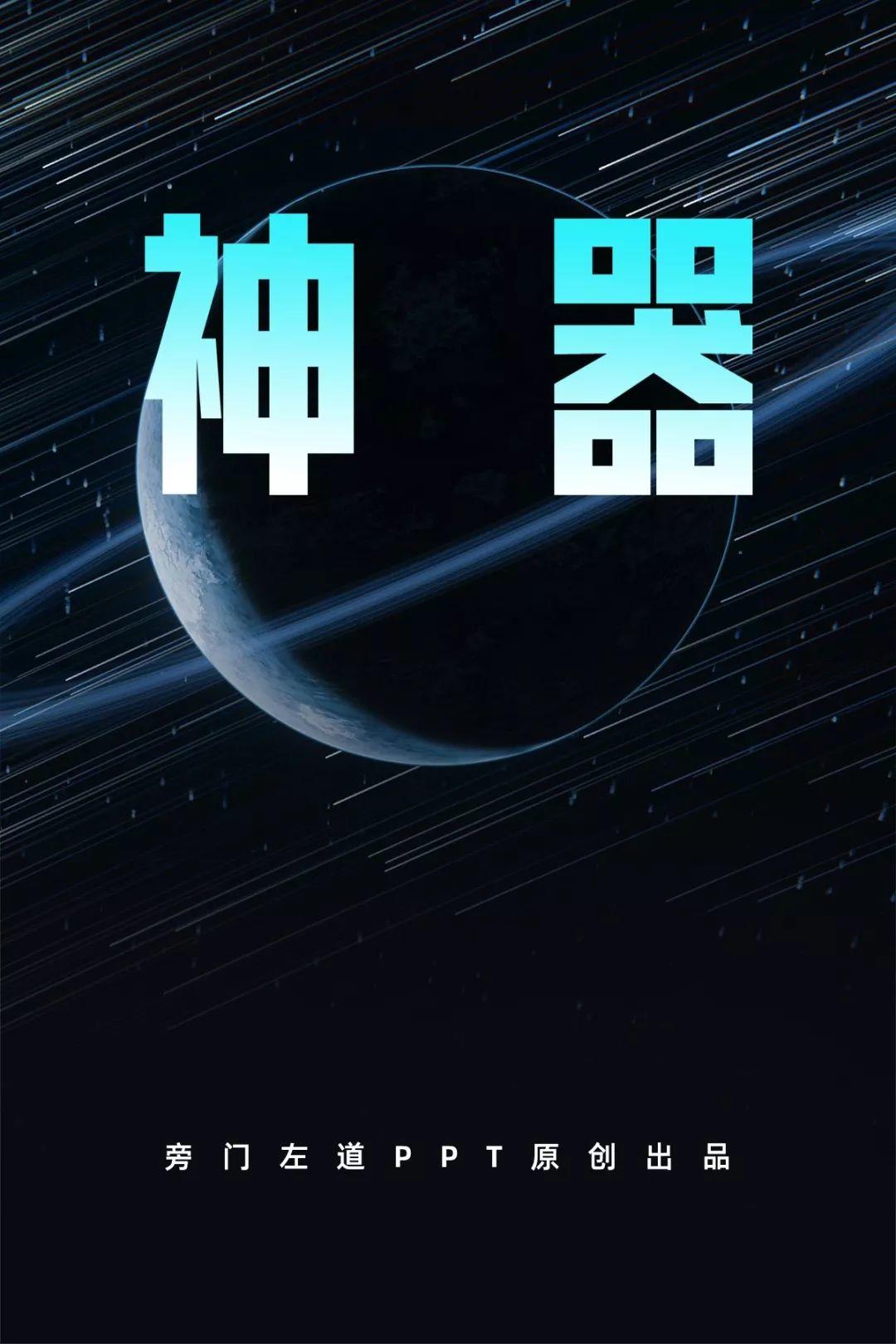
这篇文章,要推荐的神器,都跟PPT文档压缩有关。
我们知道,在制作PPT的环节,尤其是选图时,会优先考虑高清,大尺寸。
这虽然没有什么问题,但是,到了PPT交付环节,也就是发送给别人观看时,可能会由于文件过大,而导致很难,甚至无法分享。
相信很多读者,都遇到过这些问题。
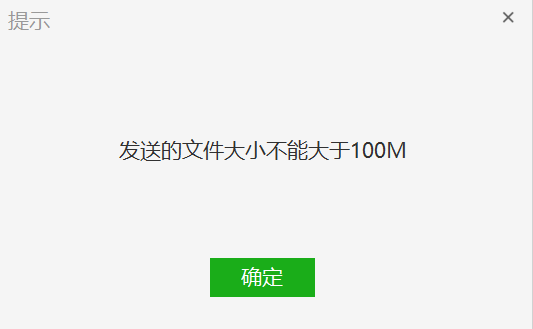
目前,网上大多数的压缩工具,在解决这一问题时,都非常粗暴,直接损坏图片质量,进行强制压缩。
这虽然能解决文件大小的问题,但又导致了清晰度的问题。
那么,该如何有效地进行PPT压缩呢?
一、科学的压缩在正式分享神器之前,我希望,大家能理解,为什么PPT文档会变大,以及如何科学地压缩。
为此,我特意做了一个实验,是什么呢?
我们知道,影响PPT文档大小的元素,无非就是文字,图片/视频,形状,动画,所以,我制作了一份包含这些元素的PPT来测试:
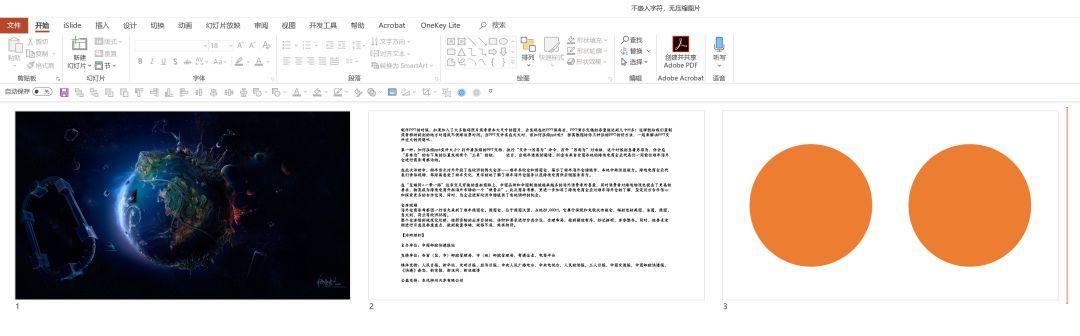
包含素材,字体及形状
我通过AB测试,对3组文档进行了分析。我做了一个表格:
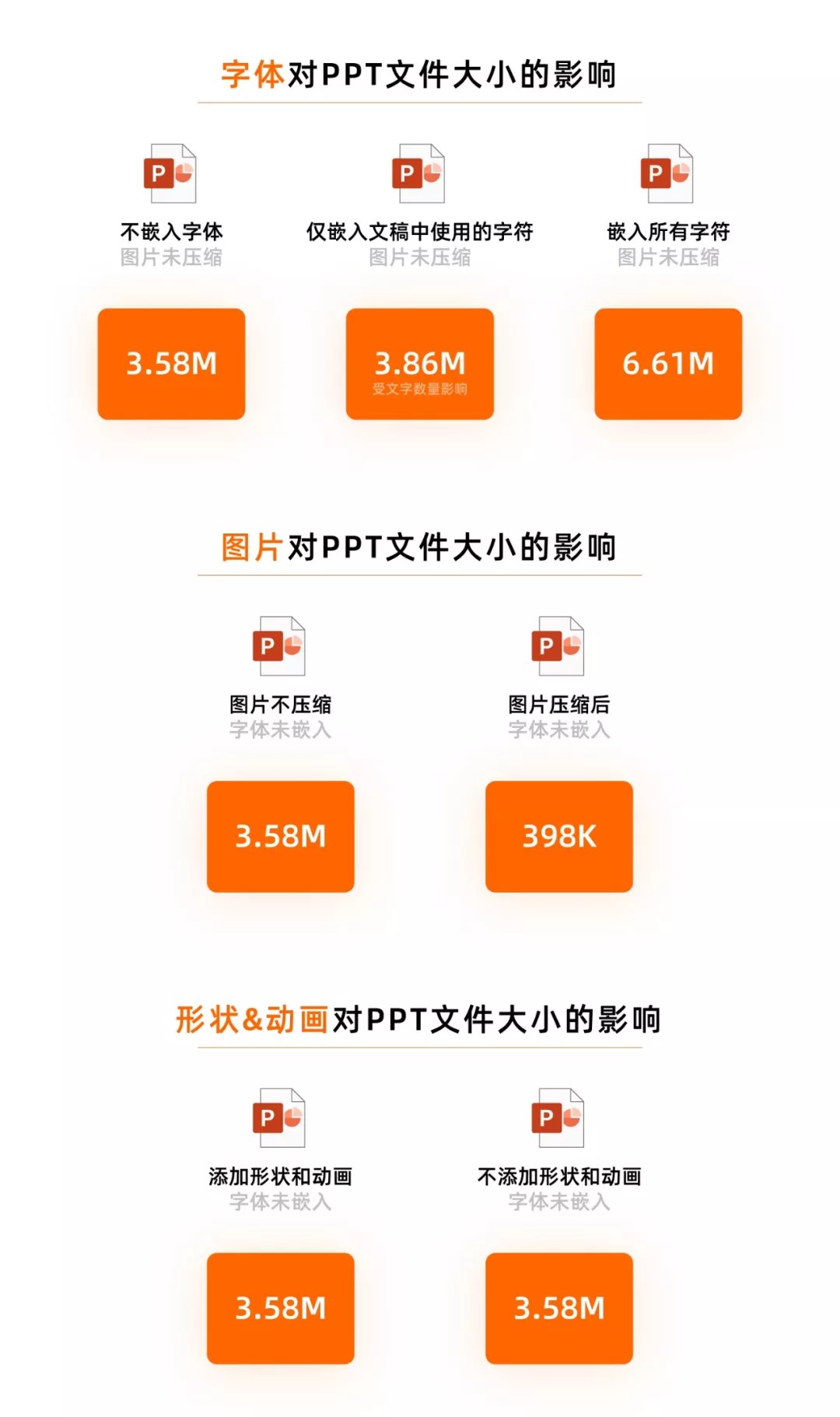
从中,我们可以得出了这样一个结论,那就是,在影响PPT文档大小的因素中,它们是这样排序的:
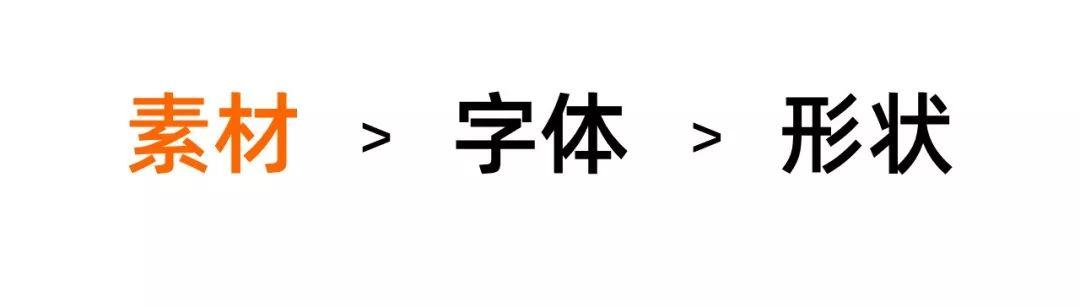
其中,形状的使用,几乎对 PPT 大小不会产生影响。
另外,还有一点细节需要注意:
插入图标时,尽量使用SVG格式,而非PNG格式,因为SVG格式属于形状,几乎不增加文档大小,而且,更加高清。
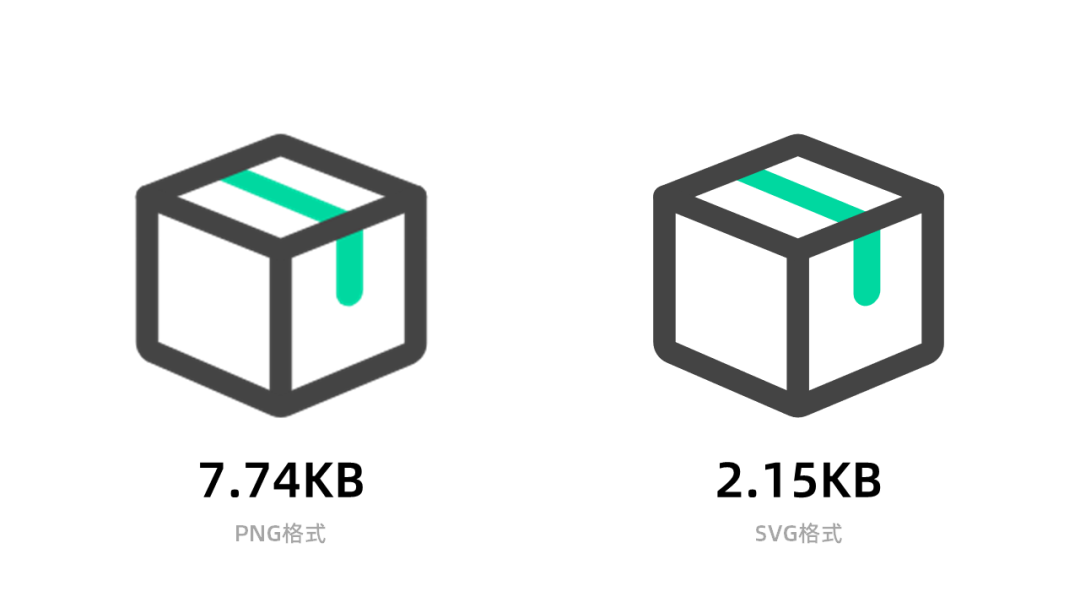
所以,比如我们在阿里巴巴图标素材库下载 icon 时,记得勾选这个:
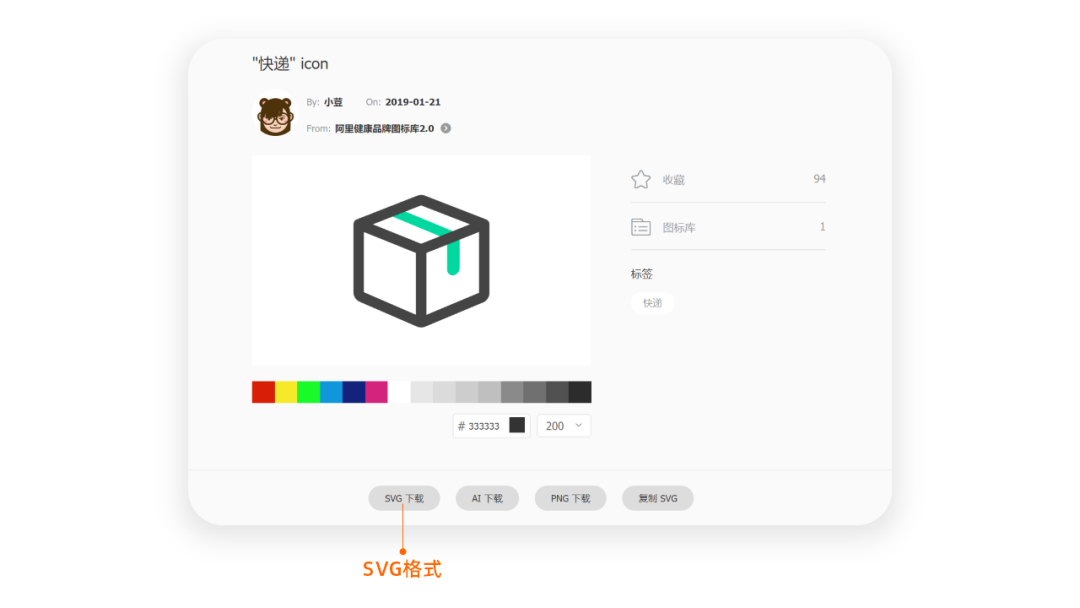
好了,明白了这一点之后,如果我们想要有效的压缩文档大小,且不会损坏图片尺寸,该怎么办呢?
该神器出场了。
二、压缩PPT图片素材图片无损压缩神器
https://docsmall.com
这是一个在线的压缩工具,我已经使用了半年多,且对比了市面上其他压缩工具,这个工具效果最好,压缩率高,且几乎无损坏。
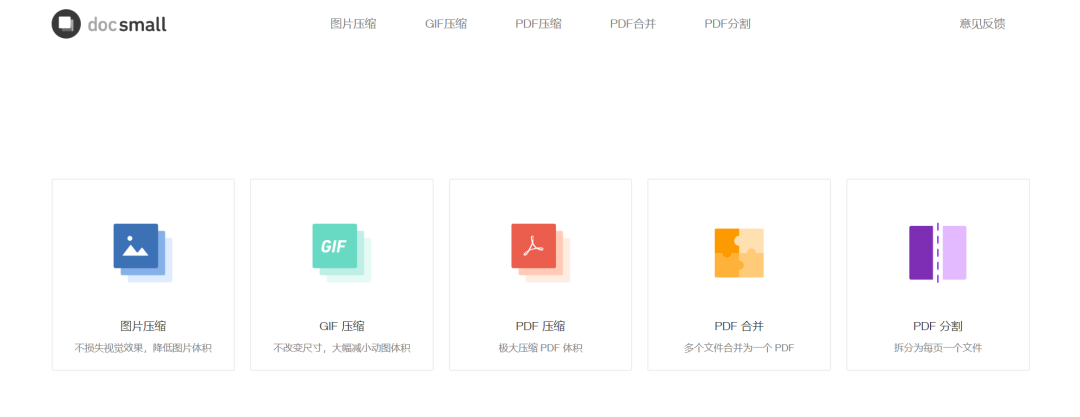
就拿这一张图片来说:

它的压缩率达到了90%:
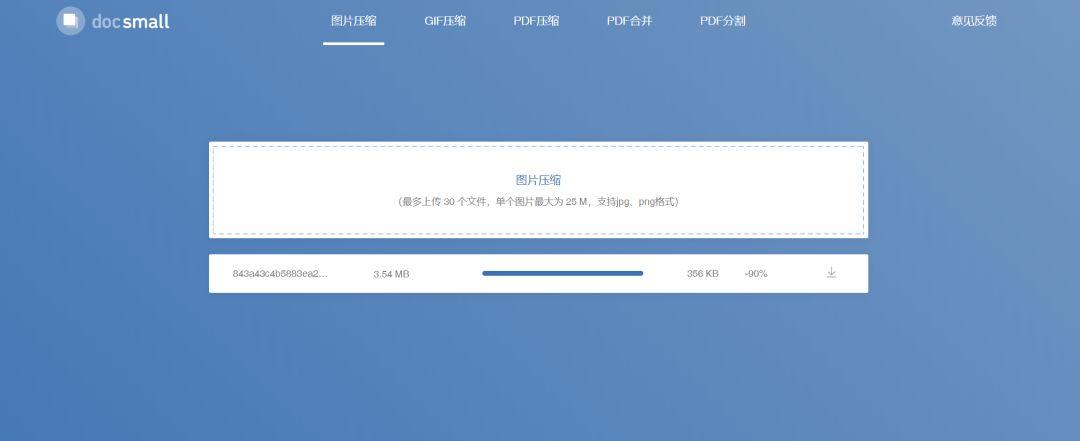
咱们再来看下压缩后的实际效果:

视频压缩神器
VideoMinimizer
这个工具最大的特点是,可以设定视频压缩后的大小,并帮你自动完成压缩,这个功能特别好用。
上一篇:电脑制作ppt教程:从头修改并美化一份发布会级别的PPT! 下一篇:ppt课程教学:用PPT布尔运算来还原《演员请就位》的海报!
郑重声明:本文版权归原作者所有,转载文章仅为传播更多信息之目的,如作者信息标记有误,请第一时间联系我们修改或删除,多谢。
